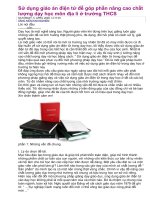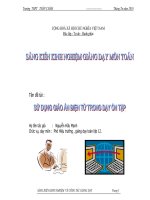Cách sử dụng giáo án điện tử (1)
Bạn đang xem bản rút gọn của tài liệu. Xem và tải ngay bản đầy đủ của tài liệu tại đây (799.64 KB, 34 trang )
Thiết kế bài giảng trên máy tính
Thiết kế bài giảng trên máy tính
PowerPoint FrontPage
HTML Help
Bài giảng trên
máy tính
I. Mục đích:
Xác lập một quy tr
ìn
ình định hướng giúp giáo viên ( hoặc
có sự kết hợp với chuyên gia tin học ) sử dụng các phần
mềm sẵn có:
II. Quy trình thiết kế bài giảng trên máy tính:
5. Sử dụng các phần mềm PowerPoint; FontPage;
HTML Help... để thiết kế các bài giảng.
3. Xây dựng và sưu tầm tư liệu phù hợp với nội
dung dạy học (phim tư liệu, sơ đồ hoá nội dung
dạy - học, tranh, ảnh, đồ hoạ )
4. Xử lý sư phạm các tư liệu thu được và dựng lại
trên dây truyền thiết bị STUDIO để nâng cao chất
lượng về hình ảnh và âm thanh.
1. Xác định mục tiêu dạy học.
2. Phân tích logic nội dung dạy học.
III. Một số tiện ích của PowerPoint để thiết kế các
bài
giảng
giảng, bài học, các tài liệu học tập:
3. T
ạo các trình phim biểu diễn đồ họa
ạo các trình phim biểu diễn đồ họa
mang tính trực quan,
mang tính trực quan,
phù hợp với tiến trình dạy - học cho các môn học, phục
phù hợp với tiến trình dạy - học cho các môn học, phục
vụ hội thảo, triển lãm.
vụ hội thảo, triển lãm...
2.
2.
Tạo giáo trình, sách giáo khoa, sách tham khảo, sách hư
Tạo giáo trình, sách giáo khoa, sách tham khảo, sách hư
ớng dẫn
ớng dẫn
phục vụ giảng dạy, học tập trong nhà trường.
phục vụ giảng dạy, học tập trong nhà trường.
1. PowerPoint là một phần mềm cho phép ta thiết kế ở diện
rộng phù hợp với tất cả các môn học.
4. Thiết kế nội dung dạy - học và tạo liên kết động đưa lên
trang Web và Intenet để học tập trên mạng.
5. GV có thể dùng băng hình, tranh ảnh, âm thanh, đồ hoạ
cùng với chữ viết dưới dạng câu hỏi, bài tập,... các nội
dung dạy học được trình bày lần lượt trên phông nền
có mầu sắc hài hoà, không gian ba chiều.
6. GV có thể hiển thị nội dung theo những biểu mẫu có
sẵn hay tự thiết kế nội dung bằng các sơ đồ biểu bảng,
chữ viết kết hợp với việc dùng phim, ảnh, đồ hoạ.
7. Phần mềm PowerPoint dễ thiết kế và dễ sử dụng, cho
phép GV sử dụng linh hoạt trong các điều kiện dạy học
khác nhau ( có thể ghi ra băng hình hay đĩa CD ).
hướng dẫn Sử dụng phần mềm
hướng dẫn Sử dụng phần mềm
Powerpoint
Powerpoint
để thiết kế trình phim dạy - học
để thiết kế trình phim dạy - học
Khi mở chương trình này ra, sẽ xuất hiện
cửa sổ như sau:
Trong đó:
AutoContent Wizard Chương trình sẽ gợi ý để
giúp người dùng tạo ra một file trình diễn hợp lý.
Design Template Chọn một trong các file mẫu
có sẵn
Blank Presentation Mở ra một file trắng để ngư
ời dùng tự thiết kế
Open an existing presentation Mở một trong
các file đã làm hoặc đang làm dở để làm tiếp.
Tuỳ theo yêu cầu của từng slide mà chọn mẫu
thích hợp là gồm chữ, các tiêu đề, bảng biểu, đồ
thị, phim ảnh,... rồi bấm nút OK để bắt đầu. Màn
hình chính của Power Point sẽ hiện ra.
Nếu muốn tự tay soạn thì nên chọn Blank
Presentation, khi đó sẽ xuất hiện màn hình để
chúng ta chọn kiểu cho trang trình diễn (mỗi trang
của file trình diễn được gọi là 1 slide).
Mµn h×nh nµy còng lu«n hiÖn ra khi vµo thùc ®¬n
File -> New.
NÕu muèn thiÕt lËp toµn bé font ch÷ cña toµn file
lµ tiÕng ViÖt, bÊm vµo thùc ®¬n View -> Master ->
Slide Master:
Bôi đen từng phần tiêu đề, mục lớn, mục nhỏ,
các chữ thường rồi chọn font là font Việt
Nam (ví dụ như VnTime)
Nếu muốn chọn nền cho các slide thì bấm
phím phải chuột vào vùng không có chữ rồi
chọn Background, cửa sổ chọn màu và ảnh
nền sẽ hiện ra:
n
Nếu chọn màu nền là màu cơ bản thì có thể
chọn trực tiếp trên bảng màu hoặc chọn
More Colors...
Nếu muốn chọn ảnh hoặc tạo các kiểu tô
màu ấn tượng thì chọn Fill Effects...
Sau khi chọn xong thì bấm Apply.
Bấm vào nút Close để đóng màn Slide Master.
Lúc này màn hình soạn thảo sẽ hiện ra, cách soạn
thảo, đặt font, màu chữ thao tác giống hệt như
chức năng text box trong word.
Khi muốn thêm một Slide thì vào thực đơn Insert
-> New slide, nếu slide tiếp theo chỉ khác vài chữ
thì nên vào thực đơn Insert -> Duplicate slide rồi
sửa lại nội dung.